Inqom c'est aussi une application mobile pour transmettre facilement et rapidement vos documents au format papier !
Vous pouvez utiliser votre smartphone pour transmettre vos documents sur la plateforme via l’app iOS ou Android.
⚠️Attention !
L'application mobile est dédiée uniquement aux utilisateurs ayant un rôle Chef d'entreprise, Directeur Administratif et Financier ou Employé. Leur compte doit être renseigné dans l'onglet Paramètres > Collaborateurs du dossier.
- 📲 Commencez par télécharger l’application Inqom. Sur l’App Store ou sur Google Play Store, cherchez 🔎 Inqom, ou bien prenez en photo l'un de ces QR codes pour y accéder directement :
iOS (Apple) Android
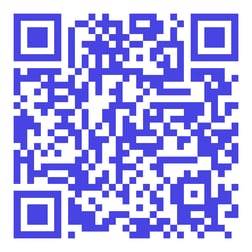 .
. 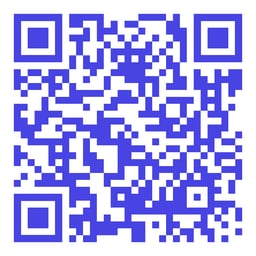
2. Utilisez vos identifiants habituels Inqom pour vous connecter sur l’application.
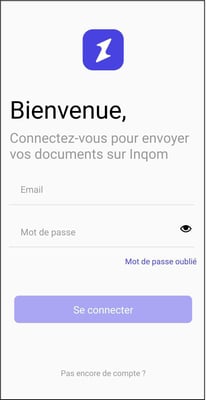
3. Si vous êtes assigné sur plusieurs entreprises, cliquez sur la société pour laquelle vous souhaitez déposer un document.
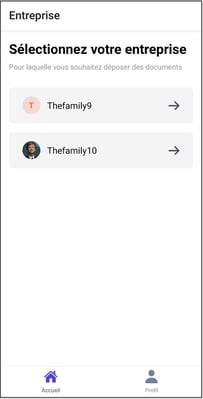
4. 📄 Comme sur l'application web, vous devez appuyer sur le type du document que vous souhaitez envoyer.
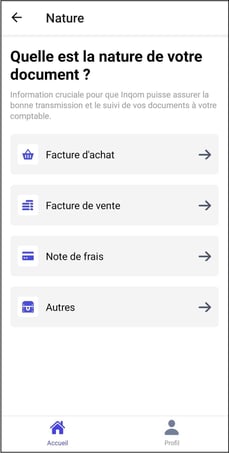
5. Indiquez si vous souhaitez déposer un document composé d'une page (= simple) ou de plusieurs pages (=multiple).
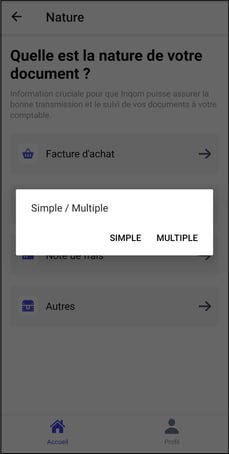
6. 📸 Vous accédez alors à l'écran de prise en photo du document. Activer si besoin le flash en cliquant sur l'éclair en haut à gauche.
L'application recherche la pièce et la surligne en bleu. Vous devez rester stable quelques instants afin que le focus de votre appareil photo se mettre en place pour prendre une photo nette, et cela automatiquement.
NB : votre document n'est pas trouvé comme sur la capture ci-dessous ? Ce n'est pas un problème, vous pouvez lancer la prise de photo en appuyant sur votre écran !
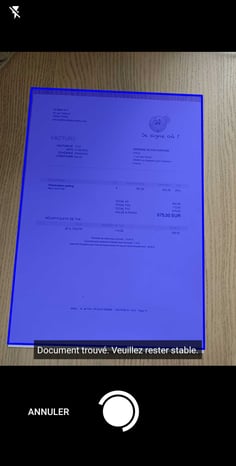
7. L'application vous montre alors la photo prise afin de vous permettre de l'améliorer si besoin. Vous pouvez ainsi la recadrer (= premier bouton en bas à gauche) ou la tourner (bouton du milieu). Cliquez ensuite sur suivant.
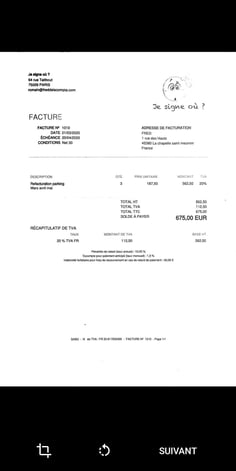
8. Vous arrivez sur la visualisation finale de votre pièce. Vous pouvez valider l'envoi ou cliquer sur annuler pour reprendre une photo.
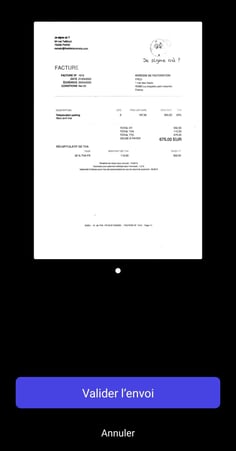
9. L'application traite l'envoi de votre pièce dans Inqom...
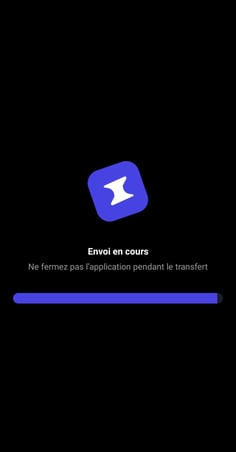
10. ...Et vous indique quelques secondes plus tard que l'envoi s'est bien déroulé ✌️.
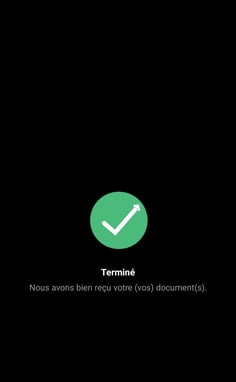
👩🔬 Astuce :
En bas de l'écran de sélection de l'entreprise ou du type de pièce à déposer, vous pouvez avoir accès à votre profil à l'aide du bouton :![]()
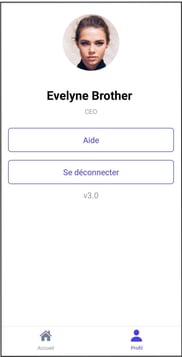
- accéder à l'aide en ligne
- vous déconnecter
- connaître la version de votre application.
FAQ
- "Mon appli mobile Inqom ne semble pas fonctionner correctement." ➡️ Désinstaller puis réinstaller l'appli. Vérifier que le téléphone est bien à jour. Si cela ne fonctionne toujours pas, contacter le support en indiquant :
- Précisément le bug rencontré (avec capture d'écran à l'appui de préférence)
- Si vous êtes sur Apple ou Android
- Le modèle de téléphone utilisé (exemple : Iphone 11)